Crear una imagen DMG de forma sencilla y guardar con clave tus archivos
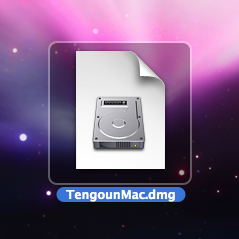
Existen varios programas para poder realizar esta función pero si no te quieres liar debes de saber que Leopard te lo hace más fácil y lo hace bastante bien, así que si quieres crear imágenes .dmg para pasar archivos o guardar archivos con password puedes seguir estos pasos:
-Abrir Utilidad de Discos
-Click a Nueva Imagen y elige lo que ves a continuación

El Tamaño de Volumen puedes elegir la cantidad de MB que va tener tu DMG así que no importa 100MB o más.
Ahora si quieres aumentar mayor seguridad en Encriptación puedes elegir Encriptación AES de 256 bits mucho más segura pero más lenta pero si no quieren hacer esto no aseguren su imagen.
Al terminar todo esto tendrán un .dmg en el lugar donde lo hayan guardado, basta abrirlo con su password y colocar ahí los archivos que quieren mantener bajo llave.
4 comentarios
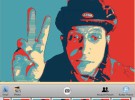
 Cómo transferir fotos de tu iPhone a tu PC Windows o Mac
Cómo transferir fotos de tu iPhone a tu PC Windows o Mac  iOS 17: Novedades, trucos y consejos para aprovechar al máximo tu dispositivo
iOS 17: Novedades, trucos y consejos para aprovechar al máximo tu dispositivo  La revolución del M2: Análisis detallado del nuevo chip de Apple
La revolución del M2: Análisis detallado del nuevo chip de Apple
Hola segui las instrucciones para crear un archivo DMG pero no encuentro como abrirlo, me podrias decir como ? Puede ser una carpeta criptada y seguir gurdando ahi archivos y fotos? Me aparecio como imagen de disco lo abro y no veo nada, no encuentro donde poner la clave,Gracias
sssss k buen consejo eh,,,, esta mejor k el apimac
Y como invertir el proceso?
Cree una partición siguiendo las instrucciones, pero ahora quiero volver a dejar mi disco duro como estaba. ¿Como lo hago? Gracias.
Saludos.
despues de hacer la imagen del disco duro de mi macbook o imac… la pregunta es la sig ¿como hago para arrancar otro imac con esa imagen para que este quede con las actualizaciones y/o programas que tengo en mi imac?…. gracias